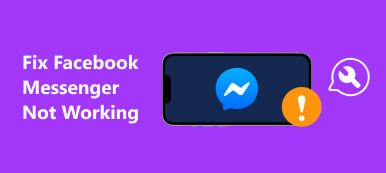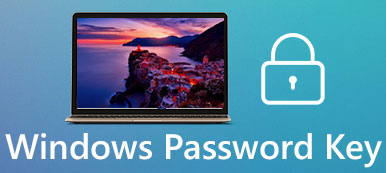YouTube è un noto sito di condivisione video, che consente agli utenti di caricare, visualizzare, valutare, condividere e aggiungere ai preferiti, commentare i video. Ora, ci sono centinaia di milioni di persone che accedono a YouTube in tutto il mondo. Tuttavia, YouTubers potrebbe incontrare vari problemi durante la pubblicazione o la visualizzazione di video su YouTube, come l'errore del server interno 500 di YouTube.
Sebbene sia un codice di stato molto generale, la gente comune di solito si sente frustrata e irritante di fronte a questo problema. Pertanto, condivideremo alcune conoscenze necessarie che dovresti conoscere su questo codice di stato. Inoltre, puoi conoscere come riparare l'errore del server interno di YouTube 500 anche in questo post.
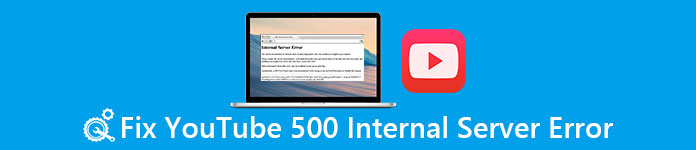
- Parte 1: che cos'è l'errore del server interno di YouTube 500?
- Parte 2: i motivi per cui l'errore del server interno di YouTube 500
- Parte 3: Come risolvere l'errore del server interno 500 YouTube
Parte 1: Qual è l'errore del server interno 500 di YouTube?
In realtà, l'errore del server interno 500 può verificarsi quando si accede ad altri siti Web. Significa che qualcosa non va sul server del sito web, che memorizza tutti i contenuti e i dati a cui vuoi accedere. In altre parole, quando visualizzi l'errore del server interno 500 di YouTube, significa che il server di YouTube non funziona o non può ricevere normalmente la tua richiesta.
Poiché il messaggio di errore viene generato dal sito Web di YouTube che stai visitando, nulla ti preoccupa per il tuo computer e hardware.
Parte 2: I motivi per cui l'errore del server interno di YouTube 500
Oltre al server del sito web, c'è sicuramente la possibilità che l'errore interno del server di YouTube 500 sia causato dalla tua fine, come ad esempio:
1. Duplicare le operazioni. Quando condividi un video o commenti i video di altri YouTuber, il tuo contenuto verrà caricato sul server di YouTube e quindi visualizzato sul sito web. Ci vuole un po 'di tempo e dipende dalla tua connessione Internet. Alcune persone non possono aspettare e fare clic sui pulsanti ancora e ancora. In questo momento, YouTube potrebbe finire per creare operazioni duplicate.
2. Cache dati o cookie nel tuo browser. Quando si apre il sito Web di YouTube, la pagina visualizzata potrebbe essere la versione memorizzata nella cache. Se c'è qualcosa di sbagliato su di esso, si otterrà l'errore del server interno 500.
3. YouTube non può visualizzare la pagina che stai richiedendo spesso indica l'errore del server interno di YouTube 500. E questo problema può essere attivato dal browser, dal blocco annunci o dalle impostazioni delle preferenze.
Parte 3: Come risolvere l'errore del server interno 500 YouTube
In questa parte, ti mostreremo i modi più comuni per correggere l'errore del server interno 500.
Way 1: Aggiorna la pagina YouTube
Quando l'errore del server interno di YouTube 500 viene visualizzato nel tuo browser, la prima cosa che dovresti provare è aggiornare il sito web. A volte, l'aggiornamento della pagina potrebbe recapitare correttamente la tua richiesta al server del sito web. E i modi per forzare l'aggiornamento del sito Web su Windows e Mac sono leggermente diversi.
1. Su Windows: tieni premuti contemporaneamente i tasti "Ctrl + F5" sulla tastiera o premi "Ctrl" e fai clic sull'icona "Aggiorna" nel browser.
2. Su Mac OS: premere il tasto "Maiusc" e fare clic insieme sull'icona "Aggiorna".
I metodi sono disponibili per IE, Google Chrome, Safari, Firefox e Microsoft Edge.
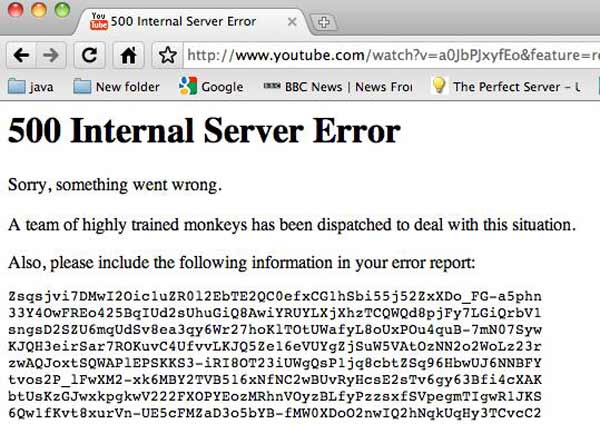
Da non perdere: Carica film su YouTube
Way 2: Cancella i dati e i cookie della cache
Sebbene rari, i dati della cache e i cookie potrebbero attivare l'errore del server interno di YouTube 500. E i passaggi di seguito sono in grado di cancellare i dati della cache e i cookie nel browser.
Cancella cache e cookie in Internet Explorer:
Passo 1 . Apri IE, apri il menu "Strumenti" e fai clic su "Elimina cronologia esplorazioni" per aprire le finestre corrispondenti.
Passo 2 . Scegli le caselle di controllo davanti a "Cookie", "Cronologia" e "Conserva i dati dei siti Web preferiti". E fai clic sul pulsante "Elimina".
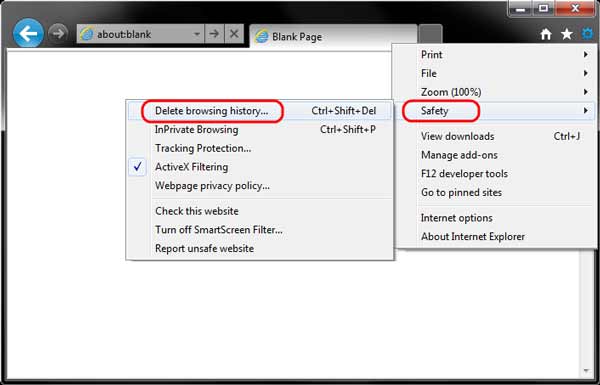
Cancella cache e cookie in Safari:
Passo 1 . Fai clic sul menu a forma di ingranaggio nell'angolo in alto a destra di Safari e seleziona "Ripristina Safari".
Passo 2 . Seleziona le caselle "Cancella cronologia" e "Rimuovi tutti i dati del sito web", quindi premi il pulsante "Ripristina".
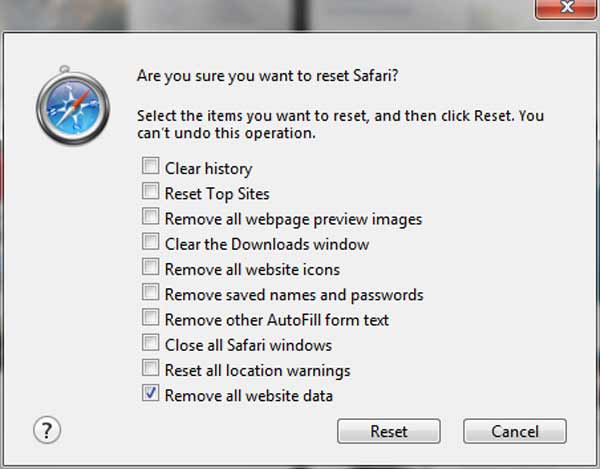
Cancella cache e cookie in Google Chrome:
Passo 1 . Premi l'icona del menu con tre punti nell'angolo in alto a destra di Chrome, seleziona "Impostazioni" e vai alla sezione "Avanzate".
Passo 2 . Scorri verso il basso, trova e apri l'opzione "Cancella dati di navigazione".
Passo 3 . Quindi seleziona l'inizio del tempo dall'elenco a discesa e controlla le opzioni relative a cache, cronologia e cookie, quindi fai clic sul pulsante "Cancella dati di navigazione".

Cancella cache e cookie in Firefox:
Passo 1 . Apri il menu "Firefox" contrassegnato da tre linee orizzontali, scegli "Opzioni", vai alla scheda "Privacy e sicurezza", fai clic sul collegamento "Cancella cronologia recente" nella sezione "Cronologia".
Passo 2 . Nella finestra di dialogo popup, seleziona le caselle "Cache", "Cookie" e "Cronologia" e fai clic sul pulsante "Cancella adesso".
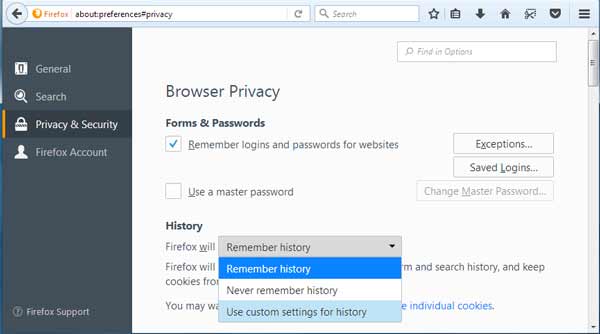
Da non perdere: Cancella la cronologia delle ricerche di Facebook
Way 3: Riavvia il router
Un altro fattore che causa l'errore del server interno di YouTube 500 è la scarsa connessione Internet. Quando ci vuole troppo tempo per ricevere la tua richiesta, il server del sito web mostrerà questo messaggio di errore. Al momento, è necessario riavviare il router per migliorare la connessione Internet.
Way 4: Prova un altro browser
Ci sono molti browser sul mercato, come IE, Microsoft Edge, Google Chrome, Safari, Firefox, Opera, ecc. In teoria, YouTube dovrebbe essere compatibile con tutti i browser; tuttavia, la realtà è che l'errore del server interno 500 è più comune in una parte dei browser.
A questo punto, dovresti considerare di accedere a YouTube in un altro browser. Se il messaggio di errore viene visualizzato in Firefox su Windows, ad esempio, è meglio riaprire YouTube in Internet Explorer.
In questo modo, puoi correggere l'assenza di suono di YouTube in modo efficiente.
Way 5: Torna più tardi
Se hai provato le soluzioni di cui sopra e l'errore del server interno di YouTube 500 persiste, è molto probabile che il server di YouTube sia inattivo per alcuni motivi. Per confermarlo, puoi visitare altri siti Web di video nel tuo browser. Se funzionano bene, tutto ciò che puoi fare è aspettare e accedere al tuo canale YouTube in un secondo momento.
Quando visiti altri siti web, compare anche il messaggio di errore 500, dovresti contattare il tuo gestore di rete per vedere se c'è qualcosa di sbagliato sulla rete.
Way 6: Contattare YouTube
L'ultima soluzione quando vedi l'errore del server interno 500 è contattare l'assistenza di YouTube. Se vuoi ricevere immediatamente il feedback, puoi chiamare il team di assistenza di YouTube su 1 (650) 253-0000. Inoltre puoi segnalare errori attraverso la pagina Facebook o Twitter di YouTube.
Da non perdere: Guida definitiva a Modifica i tuoi video di YouTube su computer e smartphone
Conclusione
Abbiamo parlato dell'errore del server interno 500 di YouTube in questo tutorial. Ora, dovresti capire qual è l'errore del server interno 500, perché viene visualizzato nel tuo browser e come risolverlo semplicemente. Speriamo che le nostre guide e i nostri suggerimenti ti siano utili. Se hai altre domande sull'errore del server interno 500, lascia un messaggio sotto questo articolo.